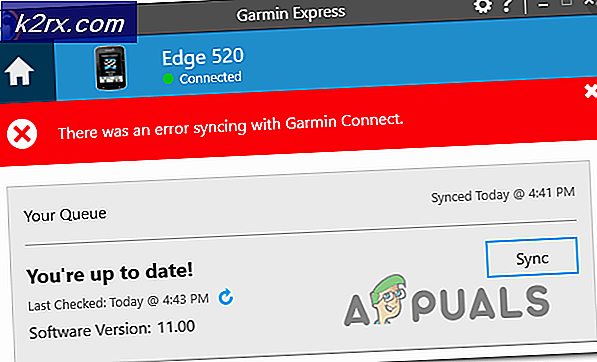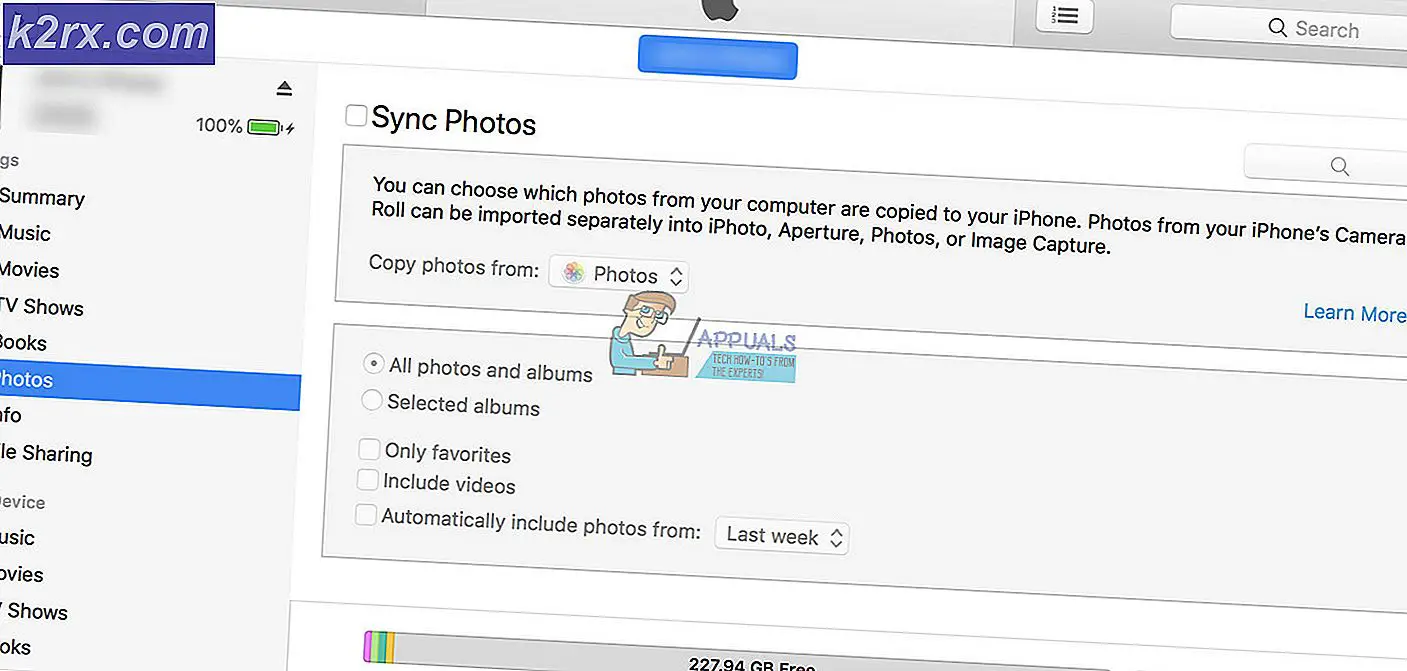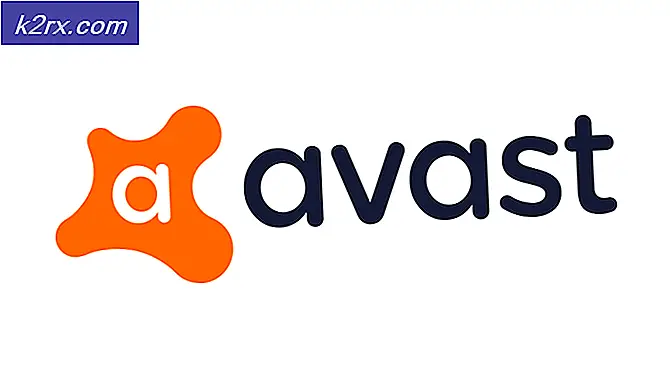Fix: System Center 2012 Endpoint Installer-Fehler 0x80070002
System Center 2012 Endpoint Protection ( SCEP ) für Windows bietet Antiviren- und Antispywareschutz für Benutzer über die Microsoft-Softwarevereinbarung. Diese Software wurde für die zentrale Verwaltung entwickelt und Benutzer können sie zum Schutz von Endpoint-Computern über ein Netzwerk bereitstellen. Endpoint Protection, Teil von Microsoft System Center 2012 R2, wurde für große Unternehmen entwickelt. Es bietet Antimalware-Konfiguration, Reporting, Deployment und mehr. Microsoft System Center 2012 R2 ist eine Management Suite für Unternehmens-Computing-Umgebungen, die die Überwachung, Bereitstellung, Verteilung und Verwaltung einer breiten Palette von Geräten und Software über mehrere Plattformen hinweg ermöglicht.
Die Installation von SCEP ist der einfachste Teil. Es wird komplexer, wenn der Administrator eine große Anzahl von Endpunkten abdecken muss. Einige Benutzer hatten jedoch Schwierigkeiten, die Installationsprozesse zu überstehen. Der System Center 2012-Clientendpunktschutz beendet die Installation mit dem Fehler 0X80070002, der besagt, dass SCEP 'die Installation des Systemcenterendpunkts nicht abschließen kann.' Das Installationsprogramm fordert Sie dann auf, Ihren Computer neu zu starten und es erneut zu versuchen. Das gleiche Problem besteht jedoch weiterhin für die Benutzer.
In diesem Artikel erfahren Sie, warum Sie diesen Fehler während der Installation erhalten und wie Sie ihn entfernen und die Installation abschließen können.
Fehlerursache 0X80070002 während der SCEP-Installation
Endpoint Protection kann nicht auf einem Computer installiert werden, auf dem andere Sicherheitsprogramme ausgeführt werden. Manchmal, selbst wenn Sie andere Sicherheitsprogramme entfernen, werden sie nicht vollständig deinstalliert. In der Regel hinterlässt es Restdateien und Registry-Konfigurationen. Das andere Problem besteht möglicherweise darin, dass Ihr aktuelles Antivirenprogramm keinen Installationsschlüssel in der Registrierung enthält, den SCEP zum Deinstallieren verwenden kann. Sie müssen auch eine Originalversion des Windows-Betriebssystems ausführen, um Endpoint Protection zu installieren. SCEP entfernt automatisch die folgenden Antivirenprogramme während der Installation.
PRO TIPP: Wenn das Problem bei Ihrem Computer oder Laptop / Notebook auftritt, sollten Sie versuchen, die Reimage Plus Software zu verwenden, die die Repositories durchsuchen und beschädigte und fehlende Dateien ersetzen kann. Dies funktioniert in den meisten Fällen, in denen das Problem aufgrund einer Systembeschädigung auftritt. Sie können Reimage Plus herunterladen, indem Sie hier klicken- Symantec AntiVirus Corporate Edition Version 10
- Symantec Endpoint Protection Version 11
- Symantec Endpoint Protection Small Business Edition Version 12
- McAfee VirusScan Enterprise Version 8
- Trend Micro OfficeScan
- Microsoft Forefront Codename Stirling Beta 2
- Microsoft Forefront Codename Stirling Beta 3
- Microsoft Forefront Client Security Version 1
- Microsoft Security Essentials v1
- Microsoft Security Essentials 2010
- Microsoft Forefront Endpoint Protection 2010
- Microsoft Sicherheitscenter Online v1
Der Fehlercode 0x80070002 kann auch als Netzwerkfehler interpretiert werden, bei dem der Computer, auf dem das Betriebssystem installiert wird, nicht auf die erforderlichen Dateien zugreifen kann. Wenn Sie SCEP auf einem Netzwerkcomputer installieren, fehlen möglicherweise Berechtigungen vom System Center Client Manager ( SCCM ).
So bereinigen Sie den System Center Endpoint Protection-Fehler und schließen Sie die Installation ab.
Methode 1: Deinstallieren Sie alle Antivirenprogramme
SCEP entfernt automatisch einige Antiviren und Antispyware. Wenn Ihnen jedoch ein Installationsschlüssel in der Registrierung fehlt oder nicht in der obigen Liste enthalten ist, müssen Sie ihn manuell entfernen. Stellen Sie sicher, dass Sie alle Antivirenprogramme, alle Internetsicherheitsprogramme und alle Antispyware entfernen.
- Drücken Sie die Windows-Taste + R, um den Lauf zu starten
- Geben Sie appwiz.cpl ein und drücken Sie die Eingabetaste, um das Fenster mit den Programmen und Funktionen zu öffnen
- Doppelklicken Sie auf die zu entfernende Spyware, Internet-Sicherheitssoftware oder Antivirus
- Lassen Sie es deinstallieren und starten Sie Ihren Computer neu
Sie können diese Anwendungen auch über ihre Benutzeroberfläche deinstallieren, indem Sie ihre grafischen Benutzeroberflächen öffnen.
Methode 2: legen Sie Berechtigungen von dem Client Manager (SCCM) fest
Wenn Methode 1 fehlschlägt, wird der Computer, auf dem Sie versuchen, den SCEP bereitzustellen, vom Server / System Center Client Manager gesperrt, insbesondere wenn Sie versuchen, ihn über einen Netzwerk-Client oder über den Client-Manager zu installieren.
- Öffnen Sie die SCCM 2012 R2-Konsole, klicken Sie auf Administration, erweitern Sie Übersicht, erweitern Sie Site- Konfiguration, und klicken Sie auf Sites.
- Klicken Sie im oberen Menüband auf Website- Komponenten konfigurieren . Klicken Sie auf Softwareverteilung .
- Klicken Sie auf den Tab Netzwerkzugriffskonto
- Wählen Sie Geben Sie das Konto an, das auf Netzwerkspeicherorte zugreift (standardmäßig ist die Option auf Computerkonto des Configuration Manager-Clients verwenden gesetzt).
- Klicken Sie auf das orangefarbene Symbol und fügen Sie dem Benutzerkonto genügend Berechtigungen hinzu, um auf den Inhalt zuzugreifen, der während der Bereitstellung des Betriebssystems erforderlich ist.
- Versuchen Sie erneut, SCEP zu installieren oder bereitzustellen
PRO TIPP: Wenn das Problem bei Ihrem Computer oder Laptop / Notebook auftritt, sollten Sie versuchen, die Reimage Plus Software zu verwenden, die die Repositories durchsuchen und beschädigte und fehlende Dateien ersetzen kann. Dies funktioniert in den meisten Fällen, in denen das Problem aufgrund einer Systembeschädigung auftritt. Sie können Reimage Plus herunterladen, indem Sie hier klicken